Failide sünkroonimine nõudmisel
Applies To
SharePoint rakenduses Microsoft 365Proovige järele!
Kui OneDrive failid on nõudmisel, pääsete SharePoint Microsoft 365-s juurde kõigile failidele, ilma et peaksite need alla laadima ning kasutama oma seadme salvestusruumi.
Sisselülitatud failide sisselülitamine rakenduses OneDrive
-
Valige Windowsi olekualal valge või sinine OneDrive pilve ikoon.

Märkus.: Kui teil on Windows 10, on teie arvutis juba OneDrive töölauarakendus olemas, kuid teil tuleb sisse lülitada failid tellitavate OneDrive sätete kaudu.
-
Valige sätted

-
Valige sätted , > ruumi säästmine ja failide allalaadimine nende kasutamiseajal.
Failidega tellitavad failidega töötamine
Kui tellitavad failid on sees, kuvatakse iga SharePoint faili kõrval uued oleku ikoonid. Nüüd saate arvutis olevaid faile kopeerida või sealt otse oma failisüsteemist SharePoint Microsoft 365-s.
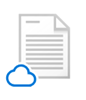 |
Säästke seadmes ruumi, tehes faile ainult võrgus. Need failid on saadaval ainult siis, kui teil on Interneti-ühendus, kuid te ei võta arvutis ruumi. |
 |
Ainult võrgus olevate failide avamisel laaditakse see alla teie seadmesse ja muutub kohapeal kättesaadavaks. Kohalikku saadaolevat faili saate igal ajal avada ka siis, kui teil pole Interneti-ühendust. |
 |
Kui soovite faili alati kättesaadavaks teha ka siis, kui töötate ühenduseta, tehke järgmist.
Faili muutmine uuesti veebipõhisesse faili.
|










